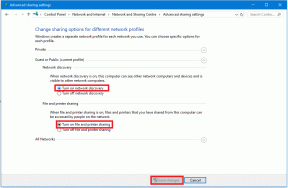Apple डिवाइस पर सत्यापन कोड टेक्स्ट और ईमेल को ऑटो-डिलीट कैसे करें
अनेक वस्तुओं का संग्रह / / August 25, 2023
दो तरीकों से प्रमाणीकरण (2एफए) एक सुरक्षा सुविधा है जो आपके खातों में सुरक्षा जोड़ती है। हालाँकि, ये सत्यापन संदेश समय के साथ संदेशों और ईमेल में जमा हो जाते हैं, जिससे आवश्यक संदेशों तक पहुँचना कठिन हो जाता है। शुक्र है, Apple ने iPhone, iPad और Mac पर सत्यापन कोड टेक्स्ट और ईमेल को ऑटो-डिलीट करना आसान बना दिया है।
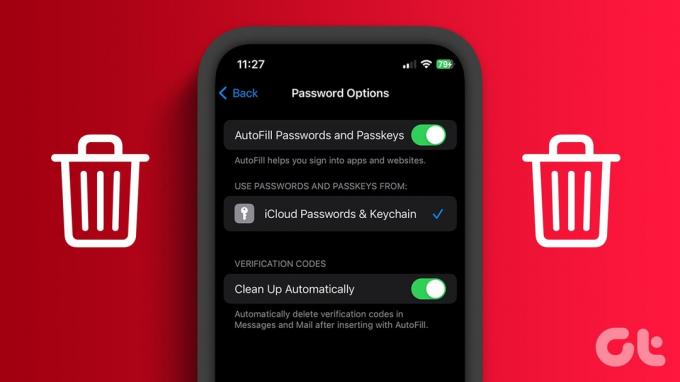
यह मार्गदर्शिका आपको सेवा को बाधित किए बिना संदेश और मेल ऐप्स में सभी सत्यापन कोड हटाने में मदद करेगी। ध्यान दें कि आपको इसकी आवश्यकता है अपने iPhone पर iOS 17 बीटा इंस्टॉल करें या सत्यापन कोड को स्वतः हटाने के लिए iPad पर iPadOS 17। इसके अतिरिक्त, आपका Mac भी macOS Sonoma पर होना चाहिए। यदि नहीं, तो आपको सितंबर में पूर्ण रिलीज़ तक प्रतीक्षा करनी होगी।
iOS 17 में सत्यापन कोड कैसे साफ़ करें
जब आप पहली बार iOS 17-सक्षम iPhone या iPad पर एक एसएमएस सत्यापन कोड प्राप्त करते हैं, तो सक्षम करने के लिए एक संकेत दिया जाएगा 'उपयोग के बाद सत्यापन कोड का स्वचालित विलोपन?' आप उस समय सुविधा को सक्षम कर सकते हैं या बाद में ऐसा करने के लिए नीचे दिए गए चरणों का पालन कर सकते हैं।
स्टेप 1: सेटिंग्स खोलें और पासवर्ड चुनें। अब, पासकोड या फेस आईडी (या टच आईडी) का उपयोग करके अपने डिवाइस को सत्यापित करें।
चरण दो: पासवर्ड विकल्प चुनें.
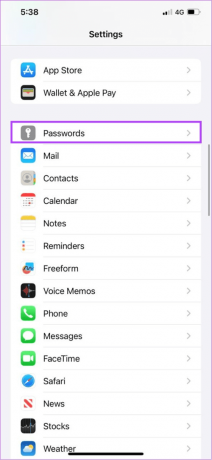
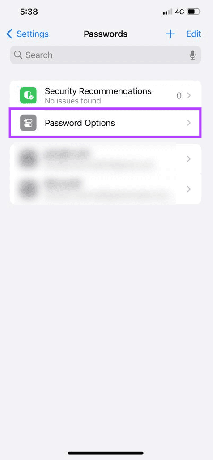
चरण 3: 'स्वचालित रूप से साफ़ करें' पर टॉगल करें।

इस विकल्प को टॉगल करके, आप संदेश और मेल ऐप के लिए इस सुविधा को सक्षम कर देंगे।
मैक पर ओटीपी और 2एफए कोड कैसे हटाएं
iPhone और iPad पर सत्यापन कोड टेक्स्ट और ईमेल को ऑटो-डिलीट करने के विकल्प के अलावा, आप अपने Mac पर भी ऐसा कर सकते हैं। जैसा कि पहले उल्लेख किया गया है, आपको अवश्य ही इस पर होना चाहिए नवीनतम MacOS 14 सोनोमा इस सुविधा का उपयोग करने के लिए.
स्टेप 1: ऊपरी दाएं कोने पर Apple आइकन पर क्लिक करें और सिस्टम सेटिंग्स चुनें।

चरण दो: पासवर्ड चुनें और पासवर्ड या टच आईडी का उपयोग करके सत्यापित करें, यदि आपका मैक इसका समर्थन करता है।
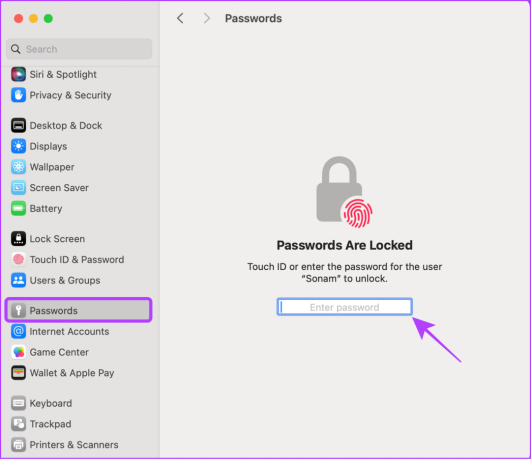
चरण 3: पासवर्ड विकल्प चुनें.
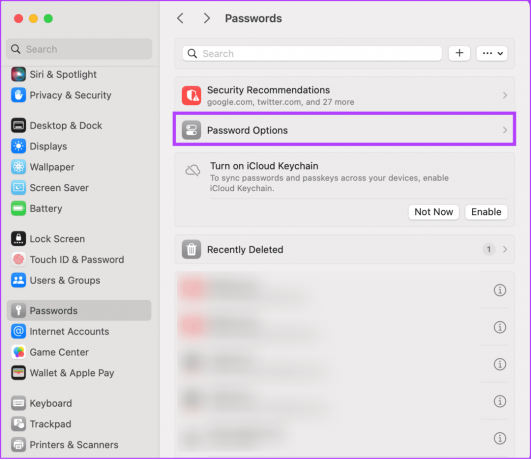
चरण 3: 'स्वचालित रूप से साफ़ करें' पर टॉगल करें।
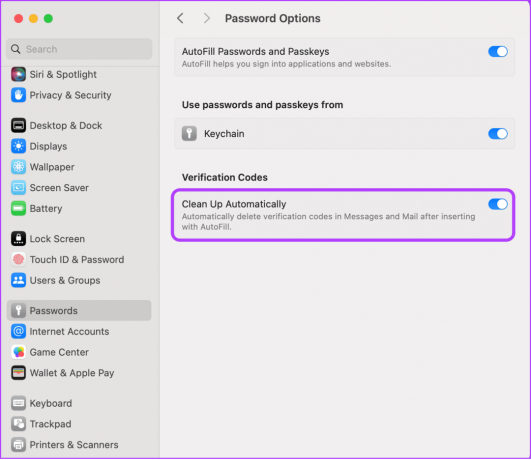
यह macOS सोनोमा और इसके बाद के संस्करण चलाने वाले Mac पर संदेश और मेल ऐप्स से सभी सत्यापन कोड हटा देगा।
संदेशों पर ऑटो-डिलीट सत्यापन कोड (ओटीपी) क्यों काम नहीं कर रहा है?
दिलचस्प बात यह है कि जब आप Mac पर क्लीन-अप सत्यापन कोड सक्षम करते हैं, तो हो सकता है कि यह सुविधा संदेश ऐप पर अपेक्षित रूप से काम न करे। इसे हल करने के लिए, इन चरणों का पालन करें:
स्टेप 1: संदेश ऐप खोलें और शीर्ष मेनू बार से संदेश चुनें।
चरण दो: ड्रॉप-डाउन मेनू से सेटिंग्स चुनें।

चरण 3: iMessage पर क्लिक करें.
चरण 4: 'iCloud में संदेश सक्षम करें' चेक करें।
चरण 5: परिवर्तनों को प्रभावी बनाने के लिए अभी सिंक करें दबाएं।
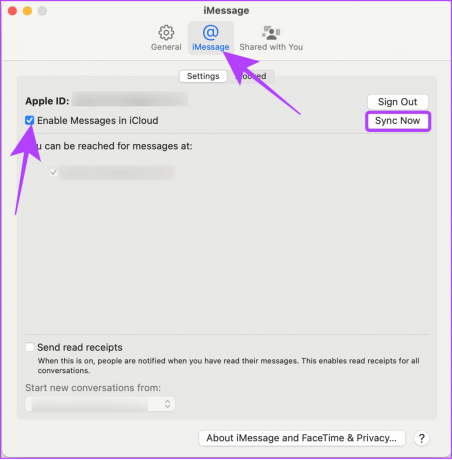
iPhone और Mac पर हटाए गए OTP और 2FA कोड कैसे पुनर्प्राप्त करें
कभी-कभी इनमें से कुछ कोड आपके डिवाइस द्वारा गलती से छिपाए जा सकते हैं, या आपको उन्हें दोबारा देखने की आवश्यकता हो सकती है। तो, क्या आप इन स्वतः-हटाए गए सत्यापन कोड टेक्स्ट और ईमेल को पुनर्प्राप्त कर सकते हैं? हाँ तुम कर सकते हो। नीचे दिए गए चरणों का पालन करें:
आईफोन पर
हमने पहले ही एक गाइड तैयार कर लिया है iPhone पर हटाए गए संदेशों को पुनर्प्राप्त करना. आप स्वतः-हटाए गए सत्यापन कोड टेक्स्ट को पुनः प्राप्त करने के लिए समान चरणों का पालन कर सकते हैं। जहां तक ईमेल का सवाल है:
स्टेप 1: मेल ऐप खोलें और ट्रैश या बिन पर टैप करें।
चरण दो: ऊपरी दाएं कोने पर स्थित संपादन बटन पर टैप करें और वह ईमेल चुनें जिसे आप पुनर्प्राप्त करना चाहते हैं।
चरण 3: सबसे नीचे मूव चुनें.


चरण 4: वह फ़ोल्डर चुनें जिसमें आप ले जाना चाहते हैं.
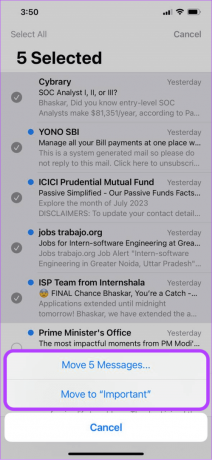
मैक पर
यदि आपने अपने iPhone पर सिंक सक्षम किया है और हटाए गए संदेशों और ईमेल को पुनर्प्राप्त कर लिया है, तो यह आपके Mac पर दिखाई देगा। यदि आप इसे सीधे मैक पर पुनर्प्राप्त करना चाहते हैं, तो यहां चरण दिए गए हैं:
संदेशों पर
स्टेप 1: संदेश खोलें और देखें चुनें.
चरण दो: हाल ही में हटाए गए का चयन करें.
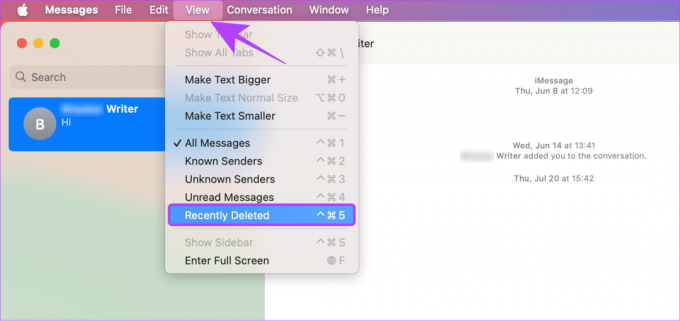
चरण 3: वार्तालाप चुनें और पुनर्प्राप्त करें पर क्लिक करें।

मेल ऐप पर
स्टेप 1: मेल ऐप खोलें और साइडबार से ट्रैश या बिन चुनें।
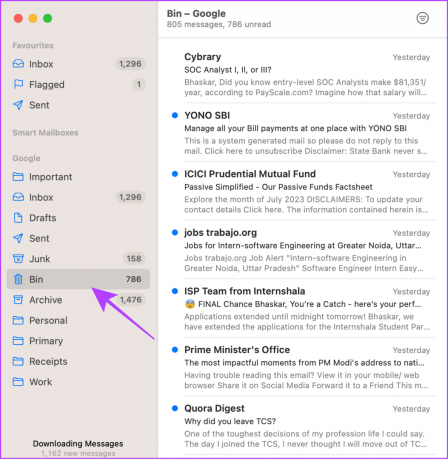
चरण दो: जिस मेल को आप पुनर्प्राप्त करना चाहते हैं उस पर राइट-क्लिक करें और मूव टू चुनें।
चरण 3: यहां से चुनें कि आप मेल को किस फ़ोल्डर में ले जाना चाहते हैं।
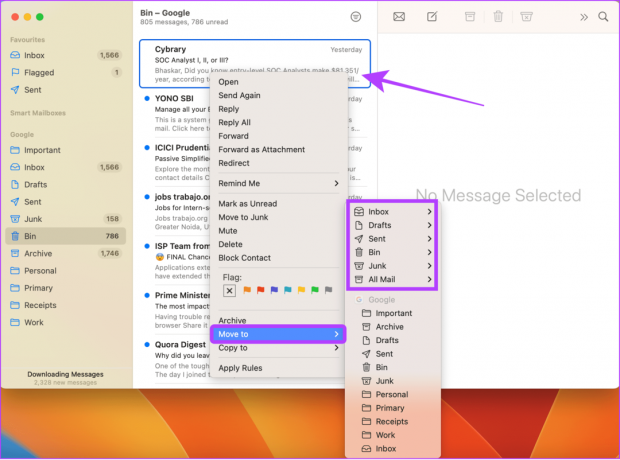
ऑटो-डिलीटिंग सत्यापन कोड टेक्स्ट और ईमेल पर अक्सर पूछे जाने वाले प्रश्न
Apple इसका विकल्प प्रदान करता है iPhone पर संदेश हटाएँ एक विशिष्ट समय के बाद स्वचालित रूप से. यह 30 दिन से लेकर एक साल तक हो सकता है।
किसी संदेश को हटाने पर, उसे ट्रैश अनुभाग में ले जाया जाएगा और स्थायी रूप से हटाए जाने से पहले 30 दिनों तक वहीं रखा जाएगा।
उन कोडों को आपको परेशान न करने दें
iOS 17 के साथ, Apple अब सत्यापन कोड टेक्स्ट और ईमेल को ऑटो-डिलीट करने का विकल्प प्रदान करता है। इसके अलावा, Apple ने और भी बहुत कुछ जोड़ना सुनिश्चित किया है iOS 17 के साथ छिपी हुई विशेषताएं साथ में गोपनीयता और सुरक्षा सुविधाएँ. इस सुविधा के बारे में आपके क्या विचार हैं? नीचे टिप्पणी करके हमें बताएं।
अंतिम बार 22 अगस्त, 2023 को अपडेट किया गया
उपरोक्त लेख में संबद्ध लिंक हो सकते हैं जो गाइडिंग टेक का समर्थन करने में सहायता करते हैं। हालाँकि, यह हमारी संपादकीय अखंडता को प्रभावित नहीं करता है। सामग्री निष्पक्ष और प्रामाणिक रहती है।

द्वारा लिखित
अनूप 3+ वर्षों के अनुभव के साथ एक कंटेंट राइटर हैं। जीटी में, वह एंड्रॉइड, विंडोज और ऐप्पल इकोसिस्टम के बारे में भी बताते हैं। उनके कार्यों को iGeeksBlog, TechPP और 91 मोबाइल्स सहित कई प्रकाशनों में दिखाया गया है। जब वह नहीं लिख रहे होते हैं, तो उन्हें ट्विटर पर देखा जा सकता है, जहां वह तकनीक, विज्ञान और कई अन्य विषयों पर नवीनतम अपडेट साझा करते हैं।